谈到技术管理,首要的一点就是管理者的角色认知问题,因此本篇文章的主要内容就是如何增强管理者的角色认知,持续提升自我管理能力。作为管理者,首要任务就是要认清自我并管理好自......
2021-11-17 199 Project教程
很多人用Project软件做计划的初衷就是,它可以根据任务的信息自动生成甘特图(横道图),而一个横道图计划自然比一个只有文字和数字的计划更直观易懂,因此Project深受计划管理者的喜爱。
然而,有些同学可能碰到过一个非常奇怪的现象,就是不知道怎么搞的,Project软件的甘特图视图中竟然看不到甘特图了!而且自己也很冤枉,明明什么也没做啊,甘特图怎么就说消失就消失了呢?而且,打开其他Project计划都显示正常,再新建一个新计划也显示正常,唯独眼前的这个计划看不到甘特图。
比如,像下面的截图一样,不管点击哪里,在甘特图视图中右侧的甘特图就是不见了!
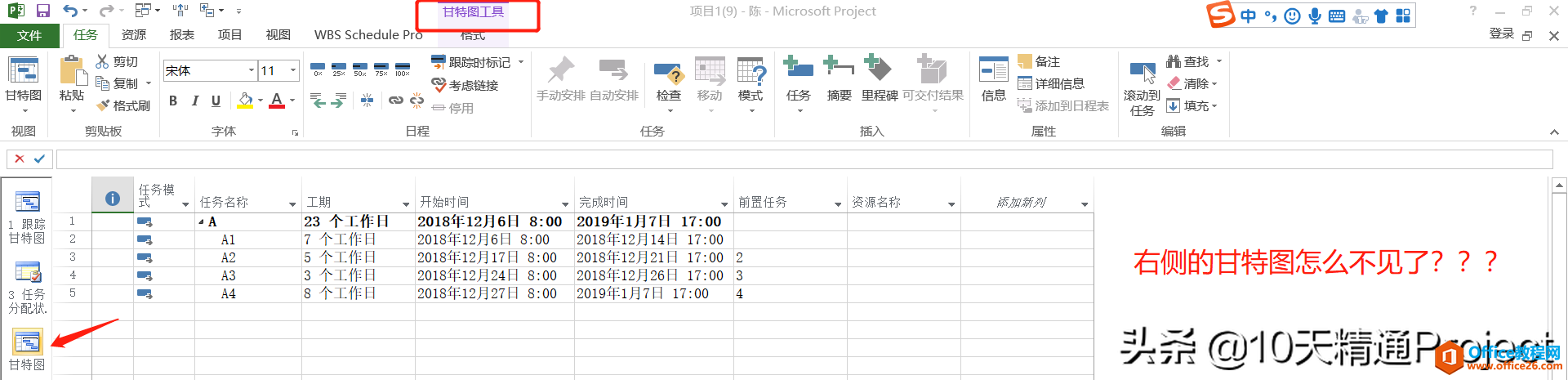
好不容易做好的计划,甘特图却莫名消失了,郁闷不?
绝大多数问题,有果必有因。
有时候,真相令人啼笑皆非……
原来,在Project软件的【甘特图】视图中,分成左右两个区域,左边呢是工作表区域,样子类似于Excel的工作表,右边呢就是甘特图区域,上方会显示时间刻度,下面则会显示每个任务的条形图或者甘特图。
左右两个区域中间有条竖的分隔线,当我们用鼠标拖动这条分隔线一直拖到最右侧的时候,甘特图区域就神不知鬼不觉地隐藏了,看看下面这个动图吧。
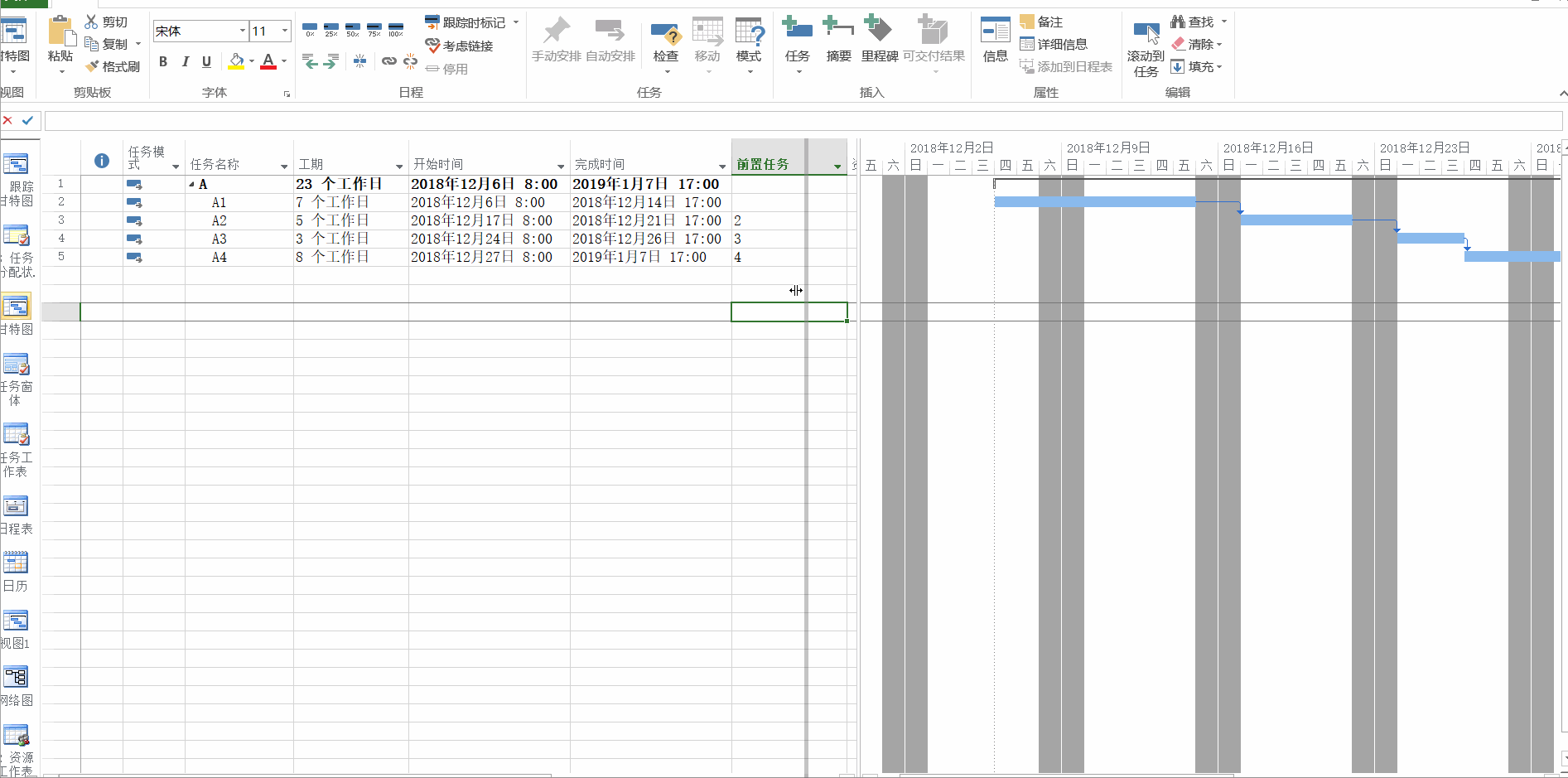
现在知道了吧,甘特图就是这么玩失踪的。
那么,怎么再让它显示出来呢?很多同学点击了无数个地方、急出了一身大汗,也没找到解决办法。而真相却是如此地狗血……
将鼠标移动到软件界面最右侧的边缘,当鼠标变成左右两个箭头的形状时,点击鼠标不要松开,往左拖动一下,然后松开鼠标,见证奇迹的时刻到了,甘特图又回来了!
看看下面的动图吧。
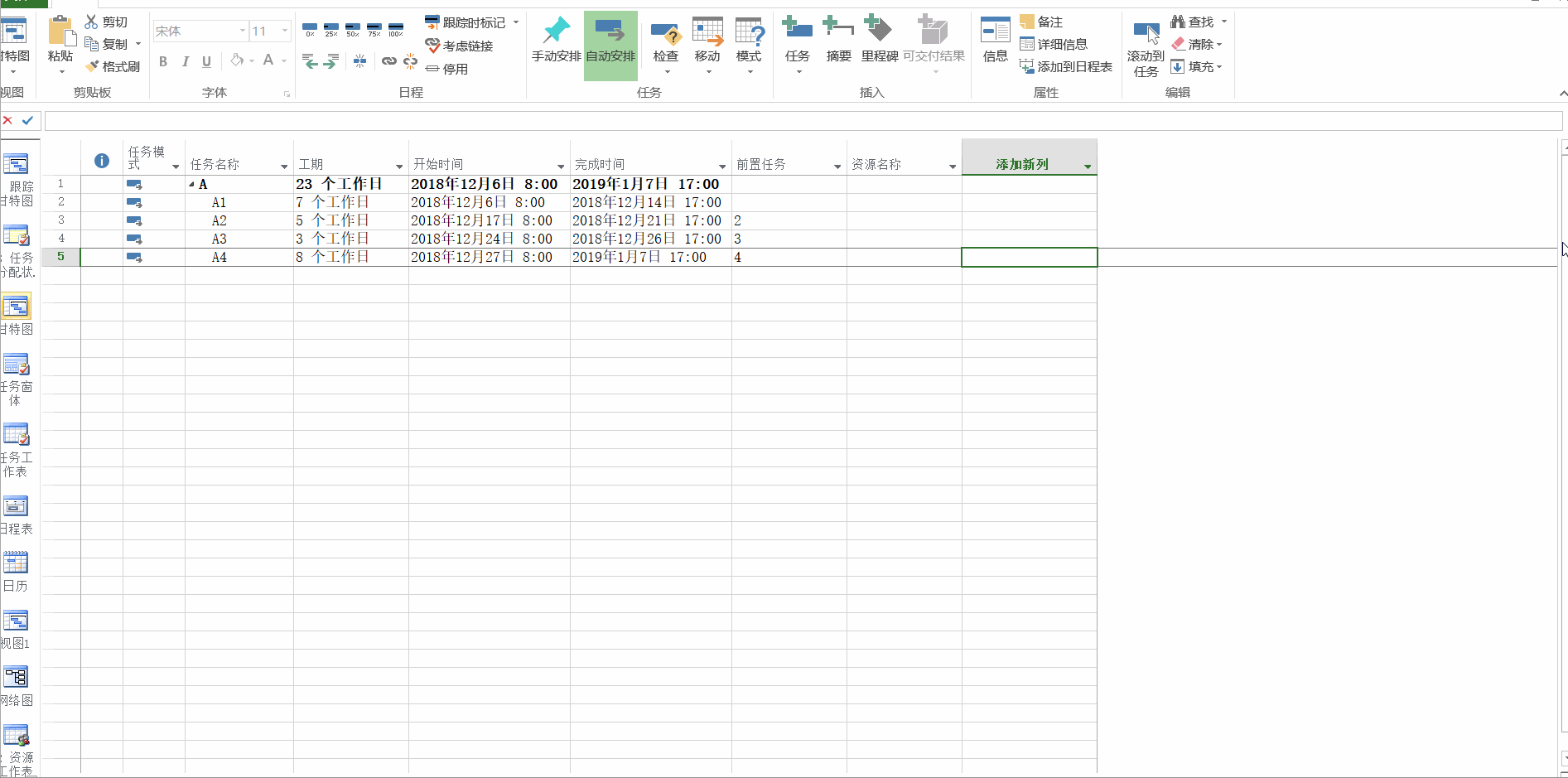
是不是有点玩弄人的节奏?
真相有时就是如此简单。
另外,实在搞不明白的话,也可以切换到【跟踪甘特图】视图,这个视图和【甘特图】视图其实并没有本质的区别,通过条形图样式的设置,可以让这两个视图变得一模一样。
相关文章